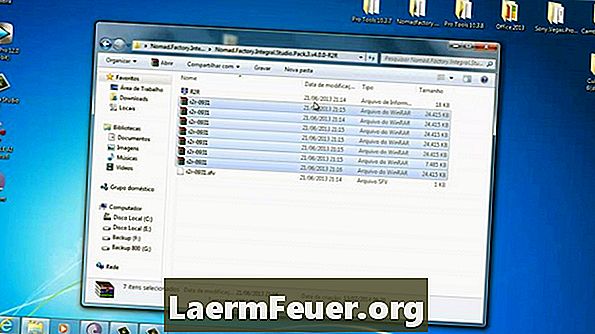
Innehåll
Apples Logic och O Logic Express är utformade för att använda ett enkelt och proprietärt format plugin som kallas AudioUnits. De flesta av de plugins som producerats sedan början av 2000-talet inkluderade detta format i sin repertoar på grund av Logics preeminence i världen av digitalt ljud. Men för de som inte inkluderar AU-versionen använder användarna "wrapping" -programmet av FXspansion som heter "VST till AU-adapter". Du bör sedan installera Logic wrapped plugins för att kunna använda dem.
vägbeskrivning
-
Köp och installera FXspansion VST-verktyget för AU-adaptern. Från tidpunkten för publicering är han den enda för detta ändamål.
-
Lägg alla VST DLL-filer i följande mapp på din HD: "~ / Users /
/ Bibliotek / Audio / Plug-Ins / VST ", där" "är namnet på din hemmapp. Du måste ha administrativa behörigheter innan du kan flytta filerna. Om de är" inslagna "söker Logic automatiskt efter dem. -
Öppna VST till AU Adapter genom att dubbelklicka på ikonen i mappen Program, som du kan komma åt genom att klicka på "Dock". Verktyget öppnas och visar programskärmen.
-
Klicka på "Upptäck och sätt in VST-plugins." Programmet skannar de valda mapparna och skapar en lista över tillgängliga VST-plugins i det vänstra fönstret. Dock kan inte alla VST-enheter "förpackas" för otaliga kompatibilitetsskäl. De visas grå i listan. Allt som kan lindas kommer att dyka upp i färgerna som motsvarar deras funktionaliteter. Till exempel är effekt plugins blå och ljusgröna instrument plugins. Närliggande information, till exempel om MIDI-plugin är kompatibel med monoljud finns också i listan.
-
Stäng "VST to AU Adapter."
-
Hitta logik. Under laddning söker den automatiskt efter nya plugins. Allt som är invecklat skannas och valideras. När det är klart kommer logikmiljön att visas.
-
Klicka på ikonen "Inställningar" i verktygsfältet och välj "AudioUnits Manager." Skärmen kommer att visas. Det här verktyget listar alla tillgängliga plugins på ditt system och ger information i dess valideringsstatus. Namnen på alla VST börjar med "VST", följt av pluginternas namn. VST som misslyckas vid scanningstiden och startar korrekt kommer att anges som "misslyckad" i "Kompatibilitet".
-
Klicka på namnet på VST-plugin som misslyckades med att kontrollera kompatibilitet med Logic, och klicka sedan på knappen "Återställ och återkryssa". Detta validerar generellt plugin-modulen, men på grund av en liten del av konflikter som uppstår genom implementeringar av "FXspansions" för "standard AU", kommer vissa omslag inte att fungera. Mellan buggar och träffar borde de flesta wrappers fungera.